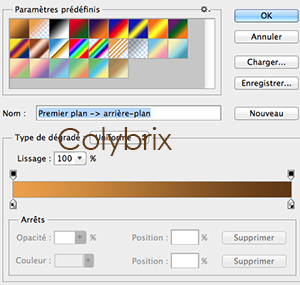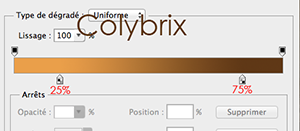-
Les dégradés (2e partie) Photoshop
Les dégradés (2e partie)
cliquer sur votre dégradé pour avoir la fenêtre d'éditon comme vu sur la première partie
lorsque vous cliquez sur l'un des plots de couleur vous voyez ce petit point au centre de la barre
Déplacez ce point d'un coté comme sur l'exemple, la progressivité du dégradé change
résultat vous obtenez le dégradé de droite en haut du tuto.
Il y a bien sur plein de possibilité en rajoutant plusieurs plot
Voici un exemple en resserrant les petits points près de la couleur jaune et aussi a droite près du 2e plot de couleur.
****
Maintenant nous allons créer un dégradés avec des bords transparents
on reprend un dégradé premier plan arrière plan et on déplace les deux plots du bas vers le centre ( Position: 25 et 75 %)
on rajoute au dessus de la barre , de la même façon qu'en bas, en cliquant simplement, un plot position 20% et un position 80%
et on diminue l'opacité du plot en haut a droite
et celle de celui de gauche en haut
résultat sur un fond blanc, on voit bien la transparence sur les coins
Pour ajouter des dégradés sur votre fenêtre
(1) cliquez sur la petite flèche à côté du dégradé actif,
(2) ensuite cliquer sur la roue à droite
(3) réinitialiser les dégradés si vous voulez retrouver les dégradés de bases
(4)ou cliquer sur l'un des dégradés qui se trouve dans la liste en dessous pour en ajouter

cette fenêtre s'ouvre,
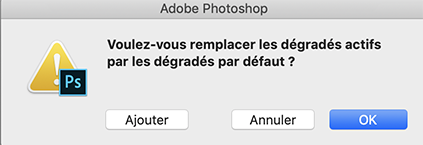
si vous faites ok vous perdez vos dégradés actifs, qui seront remplacés par ceux que vous avez choisis
je le fais si je désire repartir de 0 avec mes dégradés et les réinitialiser
sinon cliquer plutôt sur ajouter, ainsi vous aurez plus de choix de dégradés actifs
***
Pareil que pour les pinceaux vous pouvez ajouter des fichiers de dégradés pour Photoshop dans le dossier Gradient (Dégradés) qui se trouve dans le dossier Preset de votre Photoshop
les fichiers dégradés pour Ps se terminent par .grd

J'espère que ce tuto vous a été utile, si vous avez des questions n'hésitez pas a me contacter >ICI<
10 Aout 2014
Compléter le 12 mars 2019
***
 Tags : dégradés photoshop
Tags : dégradés photoshop
-
Commentaires